O Google Sheets permite criar planilhas online, nas quais seus usuários possam colaborar entre si simultaneamente no mesmo arquivo. Contudo, haverá momentos em que você poderá precisar acessar ou até mesmo editar essa planilha quando não tiver acesso a internet e para isso vamos te ensinar como usar o Google Sheets Offline.
Afinal, o Sheets possibilita que o usuário consiga trabalhar em seu arquivo de maneira offline e ao se reconectar á internet, as alterações feitas serão sincronizadas com o arquivo online, deixando sempre seus dados atualizados.
Sendo assim, vamos colocar em prática essas aplicabilidades.
Como Acessar Planilhas Offline no Google Sheets
Observe que, temos uma base de dados no Google Sheets com o estoque da sua loja de eletrônicos:
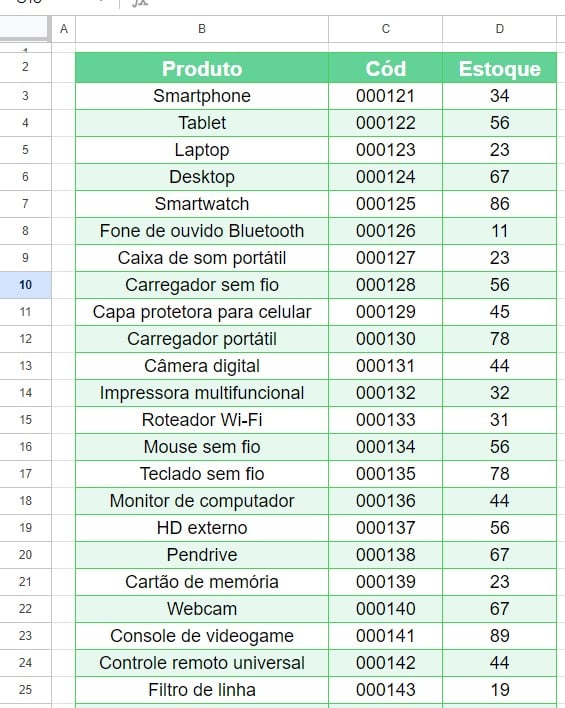
Imagine que, em uma visita a um consumidor, você acabe vendendo alguns produtos e gostaria de atualizar o estoque para que seus colaboradores possam ter acesso aos dados atualizados.
Contudo, você pode ter problemas com a conexão de internet e não conseguir realizar a ação naquele momento, visto que a tabela só pode ser editada online.
Sendo assim, você gostaria de manter a planilha de estoque disponível offline para que consiga atualizar o estoque, e, ao restabelecer a conexão de internet, os dados sejam atualizados automaticamente, sem se preocupar em fazer as alterações na planilha de estoque depois.
Ativando o Acesso Offline no Google Drive
Primeiramente, é necessário configurar o seu Google Drive para que os arquivos offline fiquem disponíveis para acesso.
Lembrando que o Google Drive é um serviço de armazenamento em nuvem da Google que permite ao usuário armazenar arquivos (documentos, fotos, vídeos e outros) na internet.
Ou seja, todos os arquivos que você criar nas ferramentas da sua conta Google serão salvos na nuvem do Google Drive para acesso posterior.
Então, logado a sua conta Google, vá até o Google Drive e clique na opção de Configurações:

Depois, na seção de Offline, marque a única opção disponível, que irá permitir criar, abrir e até mesmo editar arquivos no Documentos, Sheets e Apresentações:
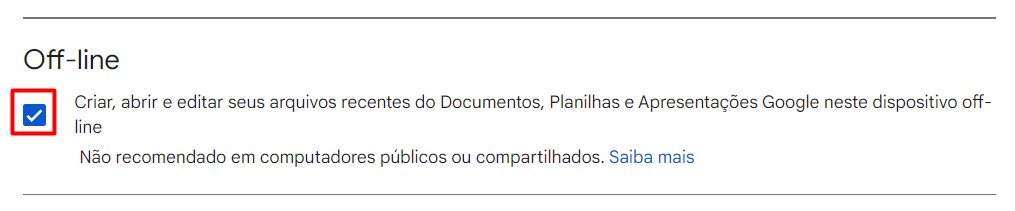
Com isso, seu o seu Google Drive estará devidamente configurado.
Permitindo Planilhas para Acesso Offline no Google Sheets
Em seguida, volte para a planilha de estoque no Google Sheets, vá até a guia de Arquivo e marque a opção de Tornar Disponível Offline:
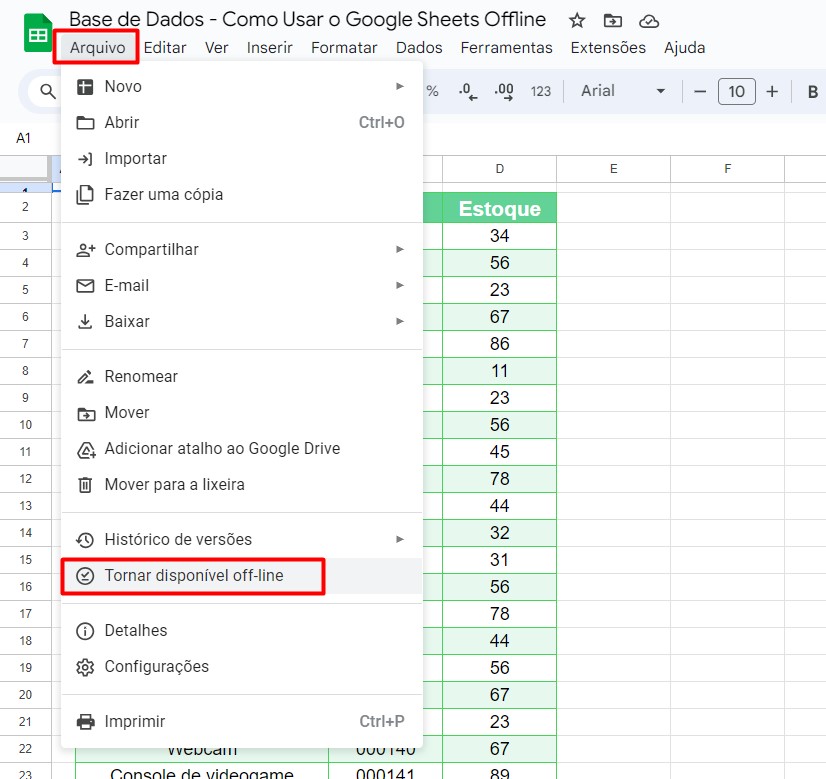
Se você voltar para o Google Drive, vai notar que há um ícone cinza ao lado do arquivo, comprovando que ele estará disponível offline:

Assim como no Google Sheets:
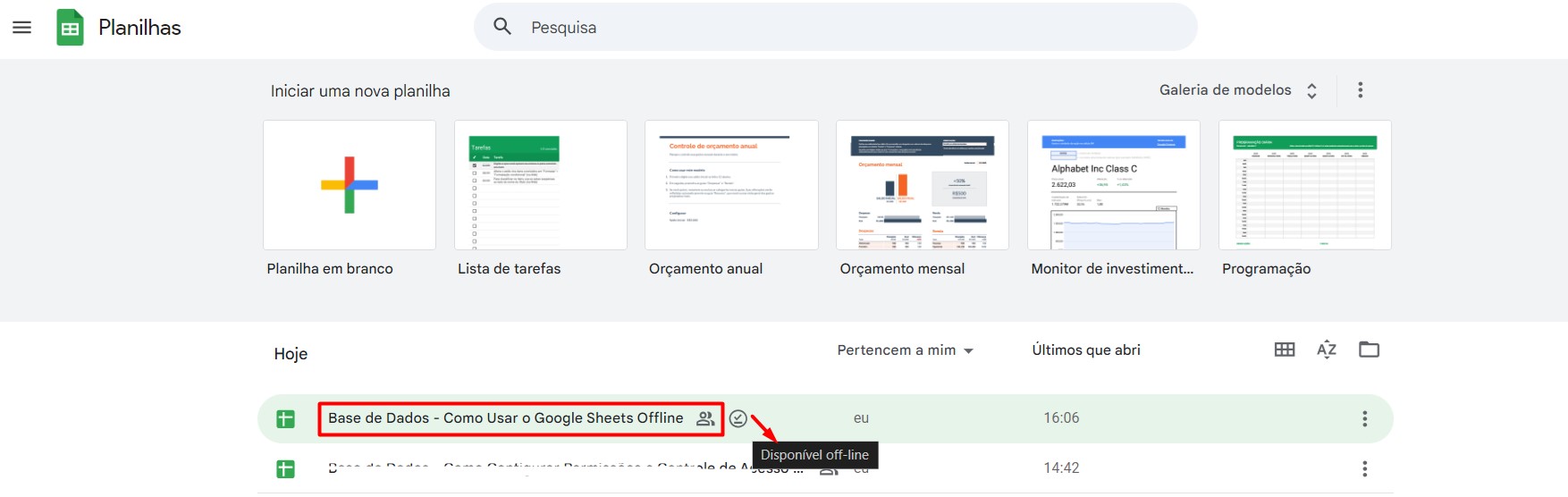
Portanto, com os ajustes acima, você vai conseguir acessar seus arquivos no Google Sheets de maneira offline, sendo extremamente útil em situações em que a sua conexão de internet esteja instável ou até mesmo indisponível.
Curso de Google Sheets – Básico ao Avançado:
Curso Completo para quem quer Dominar o Planilhas Google. Aprenda as principais funções, fórmulas, funcionalidades, gráficos, tabelas dinâmicas e Dashboards no Google Sheets.
Domine o Google Sheets com nosso Curso do Básico ao Avançado. Comece do zero e aprenda a analisar planilhas utilizando: funções, fórmulas, tabelas dinâmicas, gráficos e muito mais.
Por fim, deixe seu comentário sobre o que achou de usar este recurso e você também pode enviar a sua sugestão para os próximos posts. Até breve!









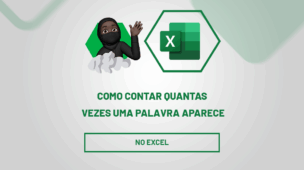


![[COMO-CALCULAR-PASSO-A-PASSO]-MÉDIA-E-MEDIANA-NO-EXCEL MÉDIA e MEDIANA no Excel [Como Calcular Passo a Passo]](https://ninjadoexcel.com.br/wp-content/uploads/2023/08/COMO-CALCULAR-PASSO-A-PASSO-MEDIA-E-MEDIANA-NO-EXCEL-304x170.jpg)

